按分组搜索和筛选
了解在搜索不同对象时如何使用分组。 了解如何使用“按分组筛选”来优化搜索结果。
介绍
使用 Fillet 网页应用,您可以为所有不同的对象创建分组:食材、菜谱、菜单项、供应商和活动(人工)。
如何访问
如果您在搜索栏旁边看到“筛选选项”按钮,则此功能可用:
了解更多关于搜索栏的信息对搜索结果应用筛选器
要对搜索结果应用筛选器,请点击“筛选选项”按钮:
这将打开“筛选选项”抽屉。
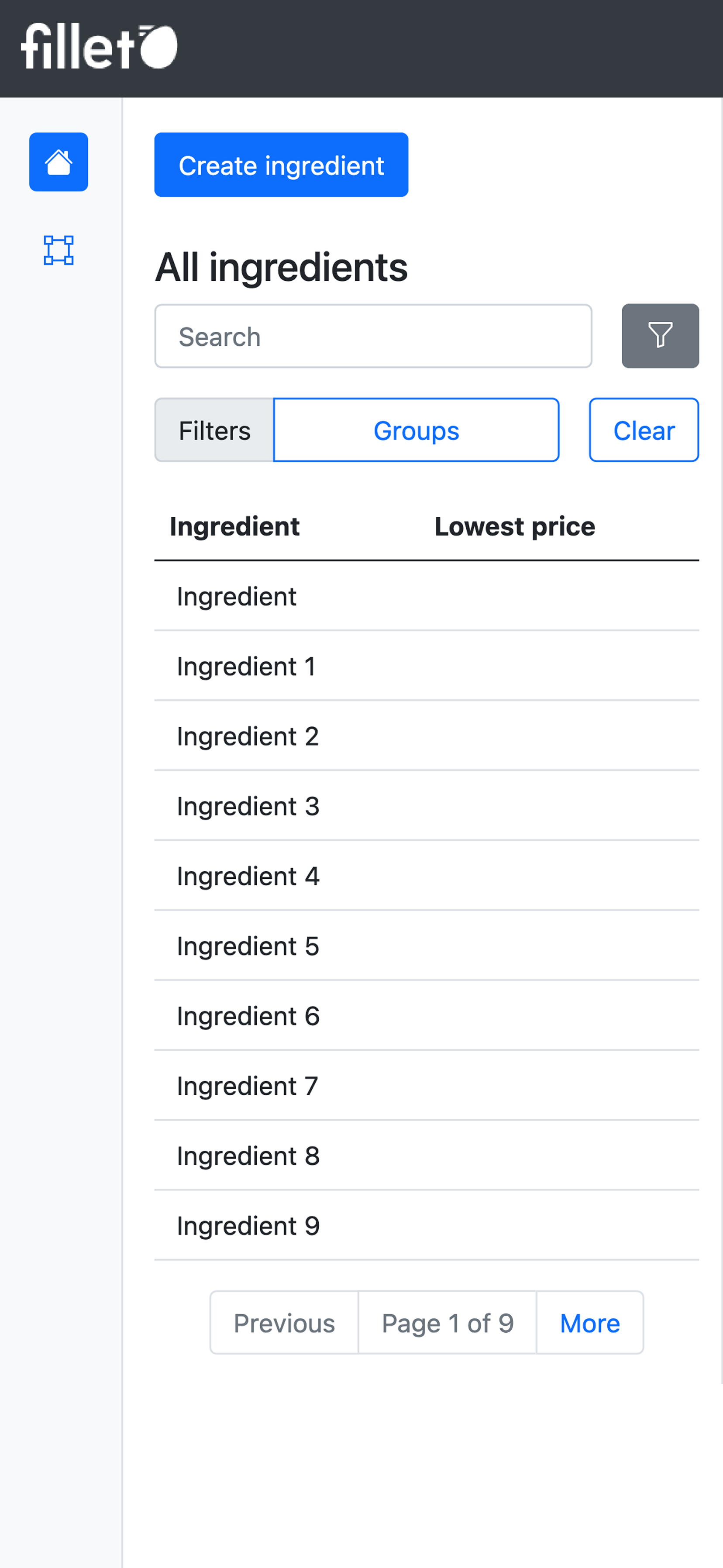
移动设备,列表视图,用于搜索列表表格的筛选选项
修改已应用的筛选器
当“按分组筛选”处于活动状态时,“分组”按钮会显示用于筛选结果的分组数量。
要修改应用于搜索的筛选器,请点击“分组”按钮。
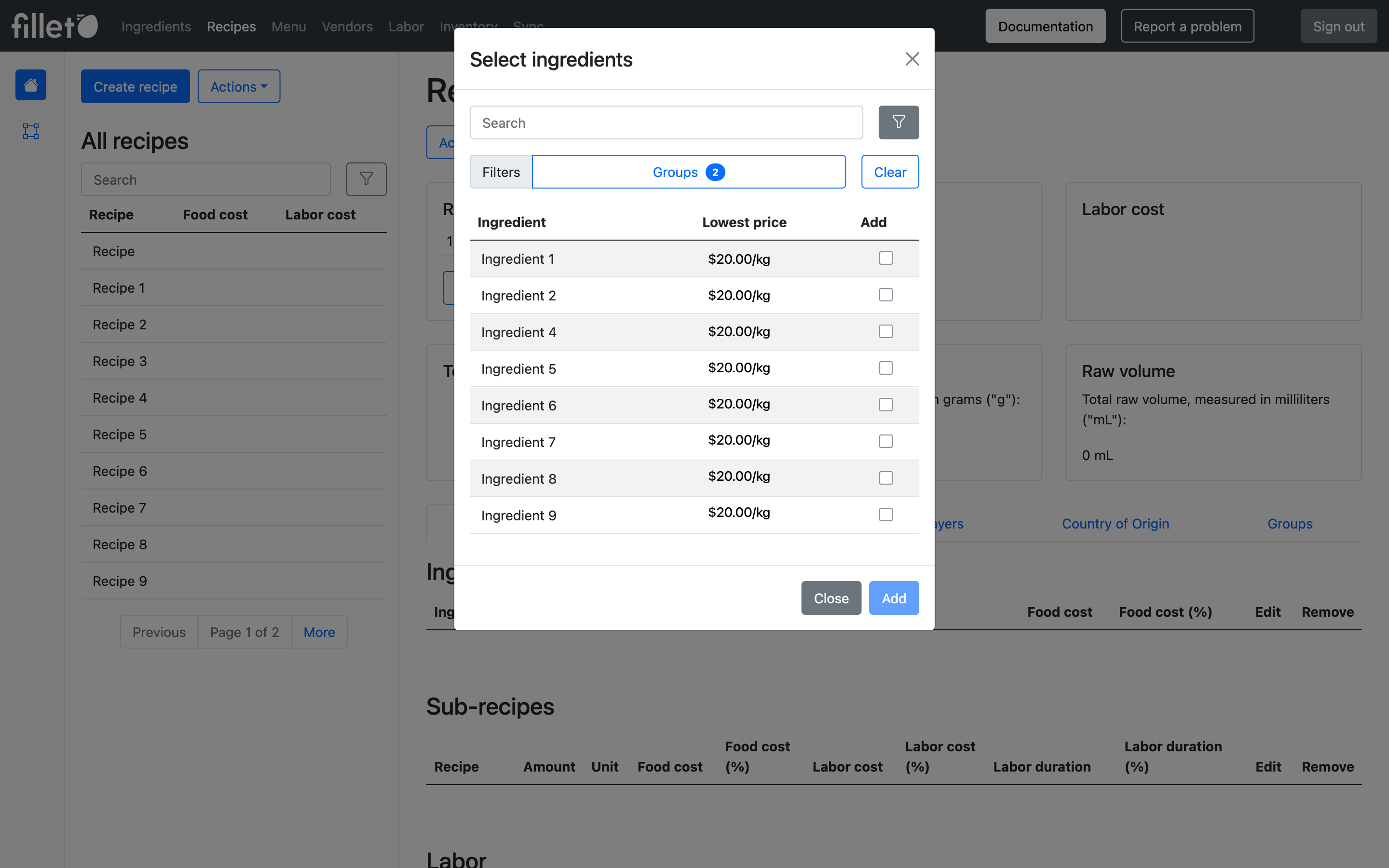
桌面端,按分组筛选,筛选器已激活
从搜索结果中移除筛选器
要移除所有当前应用的筛选器,请点击“清除”按钮。
功能和用途
分组功能增强了您与 Fillet 数据交互的方式,帮助您更快速、高效、便捷地定位、识别和分类对象。
以下是一些关于如何使用搜索和按分组筛选功能的示例:
查看食材子集
- 仅查看所选食材分组中的食材。
- 未包含在那些选定食材分组中的食材将从您的搜索结果中隐藏。
搜索结果预览
- 查看您选择的食材分组中包含多少食材。
- 当您选择或取消选择食材分组时,此计数器将更新。
全不选 全选
- 快速全选或全不选所有食材分组。